Geliştirme Hatası 6068 Nasıl Onarılır
Çeşitli / / November 28, 2021
Son raporlara göre, az sayıda Call of Duty Modern Warfare oyuncusu, Call of Duty Error 6068'i deneyimledi. Bu sorun, Warzone piyasaya sürüldüğü zamandan beri bildiriliyor. Bozuk DirectX kurulumu, optimum olmayan ayarlar veya sisteminizdeki grafik sürücüsü sorunları gibi çeşitli faktörler vardır. Warzone Dev Error 6068'e neden oluyor. Bu nedenle, bu makalede, Windows 10'da Call of Duty Warzone Dev Error 6068'i düzeltmenin çeşitli yöntemlerini tartışacağız.
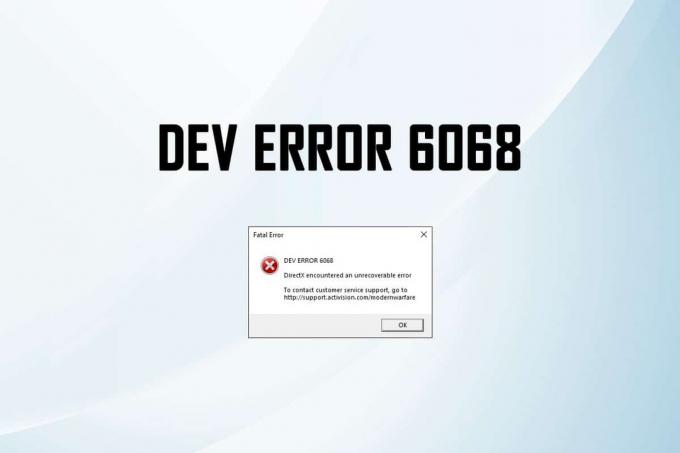
İçindekiler
- Call of Duty Dev Hatası 6068 Nasıl Onarılır
- COD Warzone Dev Hatası 6068'e Neden Olan Nedir?
- Yöntem 1: Oyunu Yönetici Olarak Çalıştır
- Yöntem 2: Arka Plan Uygulamalarını Devre Dışı Bırak ve COD'yi Yüksek Öncelikli Olarak Ayarla
- Yöntem 3: Oyun İçi Yer Paylaşımını Devre Dışı Bırak
- Yöntem 4: Windows Oyun Çubuğunu Kapatın
- Yöntem 5: GeForce Experience'ı Yeniden Yükleyin
- Yöntem 6: SFC ve DISM'yi çalıştırın
- Yöntem 7: Grafik Kartı Sürücülerini Güncelleyin veya Yeniden Yükleyin
- Yöntem 8: Windows İşletim Sistemini Güncelleyin
- Yöntem 9: Grafik Kartı Ayarlarını Değiştirin (NVIDIA için)
- Yöntem 10: Call of Duty'yi yeniden yükleyin.
- Yöntem 11: DirectX'i Yeniden Yükleyin
- Yöntem 12: Shader önbelleğini yeniden yükleyin
- Yöntem 13: Donanım Değişiklikleri
- Yöntem 14: COD Desteğine Başvurun
Call of Duty Dev Hatası 6068 Nasıl Onarılır
Call of Duty oynarken, Dev hatası 6071, 6165, 6328, 6068 ve 6065 gibi çeşitli hatalarla karşılaşabilirsiniz. tuşuna bastığınızda Dev hatası 6068 oluşuyor Oynamak mesajın görüntülenmesi: DEV HATA 6068: DirectX kurtarılamaz bir hatayla karşılaştı. Müşteri hizmetleri desteğiyle iletişime geçmek için şu adrese gidin: http://support.activision.com/modernwarfare. Ardından oyun kapanıyor ve hiç tepki vermiyor.
COD Warzone Dev Hatası 6068'e Neden Olan Nedir?
COD Warzone Dev Error 6068'in herhangi bir ağ veya bağlantı sorunundan kaynaklanması olası değildir. Nedenler şunlar olabilir:
- Hatalı Windows güncellemesi: Sisteminizde bekleyen bir güncellemeniz olduğunda veya sisteminizde bir hata varsa.
- Eski/Uyumsuz Sürücüler: Sisteminizdeki mevcut sürücüler oyun dosyalarıyla uyumlu değilse veya güncel değilse.
- Oyun Dosyalarındaki Hatalar: Bu hatayla sık sık karşılaşıyorsanız, oyun dosyalarınızdaki aksaklıklar ve hatalardan kaynaklanıyor olabilir.
- Bozuk veya Hasarlı Sistem Dosyaları: Birçok oyuncu, sisteminizde bozuk veya hasarlı dosyalar olduğunda Warzone Dev Error 6068 ile karşılaşır.
- Üçüncü taraf uygulamalarla çakışma: Bazen sisteminizde bilinmeyen bir uygulama veya program bu soruna neden olabilir.
- Minimum gereksinimler karşılanmadı - Bilgisayarınız Call of Duty çalıştırmak için gereken minimum gereksinimleri karşılamıyorsa çeşitli hatalarla karşılaşabilirsiniz.
öğrenmek için burayı okuyun resmi Sistem Gereksinimleri listesi bu oyun için.
Call of Duty Error 6068'i düzeltme yöntemlerinin bir listesi, kullanıcının rahatlığına göre derlenir ve düzenlenir. Bu nedenle, Windows PC'niz için bir çözüm bulana kadar bunları tek tek uygulayın.
Yöntem 1: Oyunu Yönetici Olarak Çalıştır
Call of Duty'deki dosyalara ve hizmetlere erişmek için gerekli yönetici haklarına sahip değilseniz, Warzone Dev Error 6068 ile karşılaşabilirsiniz. Ancak oyunu yönetici olarak çalıştırmak sorunu çözebilir.
1. şuraya git Görev çağrısıy dosya itibaren Dosya Gezgini.
2. üzerine sağ tıklayın .exe dosyası Call of Duty'yi seçin ve Özellikler.
Not: Aşağıdaki resim için verilen bir örnektir Buhar yerine uygulama.
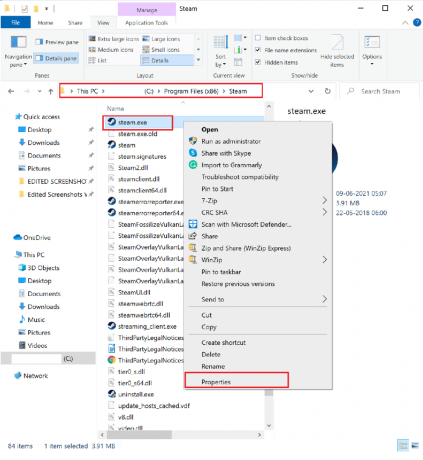
3. Özellikler penceresinde, uyumluluk sekme.
4. Şimdi, kutuyu işaretleyin Bu programı yönetici olarak çalıştırın.
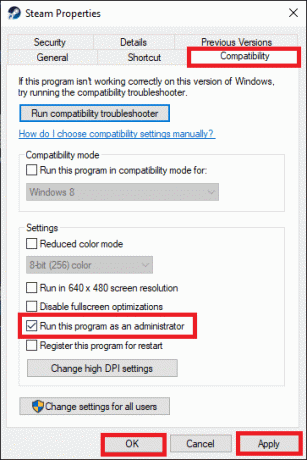
5. Son olarak, tıklayın Uygula > Tamam değişiklikleri kaydetmek için
Yöntem 2: Arka Plan Uygulamalarını Devre Dışı Bırak & KOİ'yi Yüksek Öncelikli Olarak Ayarla
Arka planda çalışan çok sayıda uygulama olabilir. Bu, CPU ve bellek alanını artıracak ve böylece oyunun ve sistemin performansını etkileyecektir. Call of Duty, çok fazla CPU ve GPU gerektiren oyun türüdür. Bu nedenle, Call of Duty işlemlerini şu şekilde ayarlamanız gerekir: Yüksek öncelik Böylece bilgisayarınız oyunu diğer programlara göre tercih eder ve onu çalıştırmak için daha fazla CPU ve GPU tahsis eder. Bunu nasıl yapacağınız aşağıda açıklanmıştır:
1. Başlatmak Görev Yöneticisi basarak Ctrl + Üst Karakter + Esc anahtarlar birlikte.
2. İçinde süreçler sekmesini arayın ve seçin gereksiz görevler arka planda çalışıyor.
Not: Üçüncü taraf bir program veya uygulama seçmeyi tercih edin ve Windows ve Microsoft hizmetlerini seçmekten kaçının. Örneğin, Discord veya Skype.

3. Tıklamak Görevi bitir tüm bu tür görevler için. Ayrıca, yakın Görev çağrısı veya Buhar istemcisi.
4. sağ tıklayın Görev çağrısı ve seçin Ayrıntılara gidin.
Not: Gösterilen resimler, Steam uygulamasını kullanan örneklerdir ve yalnızca açıklama amaçlıdır.

5. Burada, sağ tıklayın Görev çağrısı ve tıklayın Önceliği Ayarla > Yüksek, vurgulandığı gibi.

Ayrıca Okuyun:Windows 10'da Yüksek CPU Kullanımı Nasıl Onarılır
Yöntem 3: Oyun İçi Yer Paylaşımını Devre Dışı Bırak
Nvidia GeForce Experience, Game Bar, Discord Overlay ve AMD Overlay gibi bazı programlar, oyun içi kaplama özelliklerini etkinleştirmenize olanak tanır. Ancak, söz konusu hataya da neden olabilirler. Bu nedenle, oyun içindeyken aşağıdaki hizmetleri çalıştırmaktan kaçının:
- MSI afterburner metrikleri
- Video/ses kaydı
- Menüyü paylaş
- Yayın Hizmeti
- Anında tekrar oynatma
- Performans izleme
- Bildirimler
- Ekran görüntüsü alma
Not: Kullandığınız oyun programına bağlı olarak oyun içi yer paylaşımını devre dışı bırakma adımları değişebilir.
Steam'de oyun içi yer paylaşımını devre dışı bırakmak için aşağıda belirtilen adımları izleyin:
1. Tümünü devre dışı bırak Görev çağrısısüreçler içinde Görev Yöneticisi, daha önce açıklandığı gibi.
2. Başlatmak Buhar İstemcisi Windows 10 masaüstü/dizüstü bilgisayarınızda.
3. Pencerenin sol üst köşesinden şuraya gidin: Steam > Ayarlar, gosterildigi gibi.

4. Ardından, üzerine tıklayın Oyunda sol bölmeden sekme.
5. Şimdi, başlıklı seçeneğin yanındaki kutunun işaretini kaldırın. Oyun içindeyken Steam Arayüzünü etkinleştirin, aşağıda vurgulandığı gibi.

6. Son olarak, üzerine tıklayın Tamam.
Yöntem 4: Windows Oyun Çubuğunu Kapatın
Çok az kullanıcı, Windows oyun çubuğunu kapattığınızda Call of Duty Modern Warfare Dev Error 6068'i düzeltebileceğinizi bildirdi.
1. Tip oyun çubuğukısayollar içinde Windows arama kutusu ve gösterildiği gibi arama sonucundan başlatın.

2. kapat Xbox Oyun Çubuğu, Tasvir edildiği gibi.

Not: Bir sonraki yöntemde açıklandığı gibi performans İzleme ve Oyun içi yer paylaşımı için kullandığınız diğer uygulamaları devre dışı bıraktığınızdan emin olun.
Ayrıca Okuyun:Fallout 76'nın Sunucuyla Bağlantısının Kesilmesini Düzeltin
Yöntem 5: GeForce Experience'ı Yeniden Yükleyin
NVIDIA GeForce Experience'daki bazı sorunlar da söz konusu soruna neden olabilir. Bu nedenle, aynısını yeniden yüklemek Warzone Dev Error 6068'i düzeltmelidir.
1. Kullan Windows arama arama ve başlatma çubuğu Uygulamalar ve Özellikler, Tasvir edildiği gibi.

2. Tip NVIDIA içinde Bu listede ara alan.
3. Seçme NVIDIA GeForce Deneyimi ve üzerine tıklayın Kaldır gosterildigi gibi.
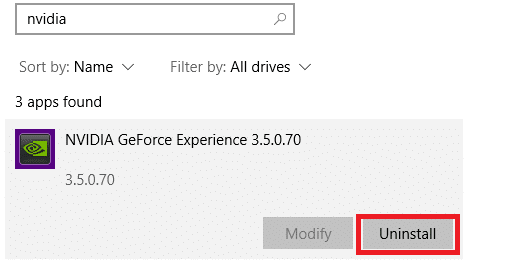
Şimdi önbelleği sistemden silmek için verilen adımları izleyin.
4. Tıkla Windows Arama kutusu ve yazın %uygulama verisi%.

5. seçin AppData Dolaşım klasörü ve şuraya git NVIDIA dosya.
6. Şimdi, üzerine sağ tıklayın ve tıklayın Silmek.

7. Tıkla Windows Arama kutusu tekrar ve yazın %LocalAppData%.

8. Bul NVIDIA klasörleri senin L'ndeocal AppData klasörü ve Silmek bunlar daha önce olduğu gibi.
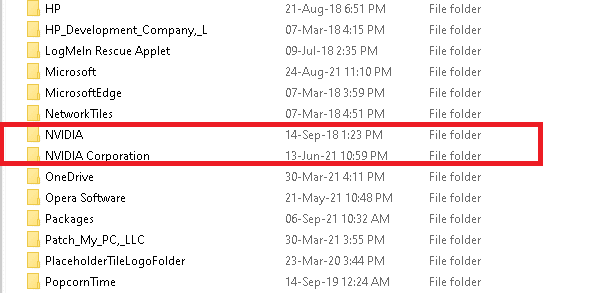
9. Tekrar başlatsenin bilgisayarın.
10. İndirmek NVIDIA GeForce Deneyimi aracılığıyla işletim sisteminizle ilgili olarak resmi internet sitesi.

11. Tıkla indirilmiş dosya ve takip et ekran talimatları yükleme işlemini tamamlamak için.
12. Son olarak, sisteminizi yeniden başlatın Yeniden.
Ayrıca Okuyun:NVIDIA GeForce Experience Nasıl Devre Dışı Bırakılır veya Kaldırılır
Yöntem 6: SFC ve DISM'yi çalıştırın
Windows 10 kullanıcıları, Sistem Dosyası Denetleyicisi ve DISM'yi çalıştırarak sistem dosyalarını otomatik olarak tarayabilir ve onarabilir. Kullanıcının dosyaları silmesine ve Call of Duty Modern Warfare Dev Error 6068'i düzeltmesine izin veren yerleşik araçlardır.
Yöntem 6A: SFC'yi çalıştırın
1. Arama cmd içinde Windows arama bar. Tıklamak Yönetici olarak çalıştır çalıştırmak Komut istemi gösterildiği gibi yönetici ayrıcalıklarıyla.

2. Tip sfc /scannow ve vur Girmek. Şimdi, Sistem Dosyası Denetleyicisi tarama işlemine başlayacaktır.

3. bekle Doğrulama %100 tamamlandı ifadesi ve bir kez yapıldığında, tekrar başlat Sisteminiz.
Yöntem 6B: DISM'yi çalıştırın
1. Başlatmak Yönetici ayrıcalıklarına sahip Komut İstemi daha önce olduğu gibi.
2. Tip Dism /Online /Cleanup-Image /CheckHealth ve vur Girmek. Sağlığı Kontrol Et komutu, makinenizde bozuk dosyalar olup olmadığını kontrol edecektir.
3. Tip Dism /Online /Cleanup-Image /ScanHealth. basmak Girmek yürütmek için anahtar. Tarama Sağlığı komutu derinlemesine bir tarama yapacak ve tamamlanması biraz daha uzun sürecektir.

Tarama sisteminizde bozuk dosyalar bulursa, bunları onarmak için bir sonraki adıma geçin.
4. Tip Dism /Online /Cleanup-Image /RestoreSağlık ve vur Girmek. Bu komut, sisteminizdeki tüm bozuk dosyaları tarar ve onarır.

5. Son olarak, işlemin başarıyla çalışmasını bekleyin ve kapat pencere. PC'nizi yeniden başlatın ve Call of Duty Error 6068'in düzeltilip düzeltilmediğini kontrol edin.
Yöntem 7: Grafik Kartı Sürücülerini Güncelleyin veya Yeniden Yükleyin
Sisteminizde Warzone Dev Error 6068'i düzeltmek için sürücüleri en son sürüme güncellemeyi veya yeniden yüklemeyi deneyin.
Yöntem 7A: Görüntü Bağdaştırıcısı Sürücülerini Güncelleyin
1. Başlatmak Aygıt Yöneticisi itibaren Windows arama çubuk, gösterildiği gibi
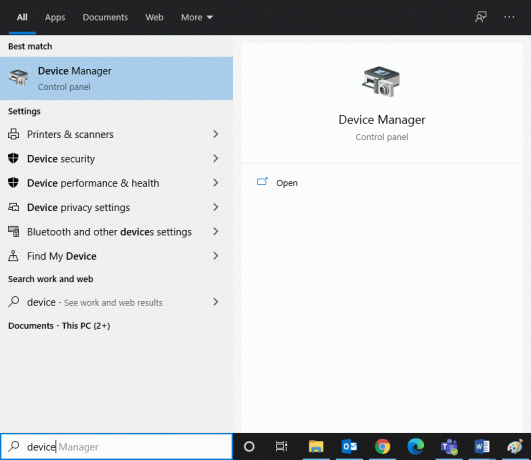
2. çift tıklayın Ekran adaptörleri.
3. Şimdi, sağ tıklayın ekran kartı sürücünüz ve seçin Sürücüyü güncelle, vurgulandığı gibi.

4. Şimdi, tıklayın Sürücüleri otomatik olarak ara Windows'un bir sürücüyü bulup yüklemesine izin vermek için.
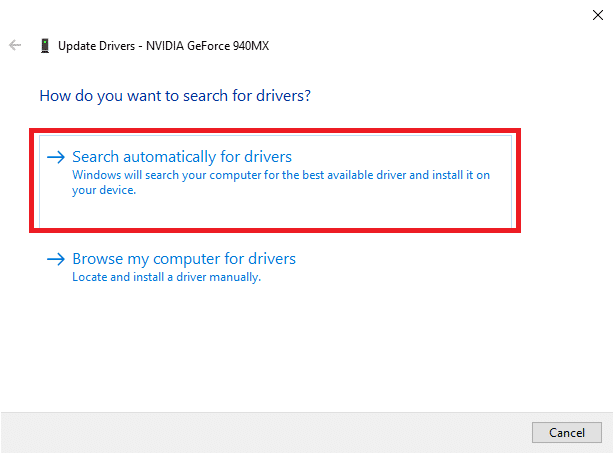
5A. Şimdi, sürücüler güncellenmediyse en son sürüme güncellenecektir.
5B. Halihazırda güncellenmiş bir aşamadalarsa, ekranda “Windows, bu aygıt için en iyi sürücünün zaten yüklü olduğunu belirledi. Windows Update'te veya cihaz üreticisinin web sitesinde daha iyi sürücüler olabilir”.

6. bilgisayarı yeniden başlatve Warzone Dev Error 6068'i düzeltip düzeltmediğinizi kontrol edin.
Yöntem 7B: Görüntü Bağdaştırıcısı Sürücülerini Yeniden Yükleyin
Bahsedilen sorun devam ederse, sürücüleri yeniden yüklemek yardımcı olabilir. bkz. Yöntem 4 aynısını yapmak.
Ayrıca Okuyun:League of Legends Çerçeve Düşüşlerini Düzeltin
Yöntem 8: Windows İşletim Sistemini Güncelleyin
Yukarıdaki yöntemlerle herhangi bir düzeltme almadıysanız, sisteminizde hata olma ihtimali vardır. Yeni güncellemeyi yüklemek, bunları düzeltmenize ve potansiyel olarak Dev Error 6068'i düzeltmenize yardımcı olacaktır.
1. basın Windows + ben açmak için birlikte anahtarlar Ayarlar sisteminizde.
2. Şimdi, seçin Güncelleme ve Güvenlik.
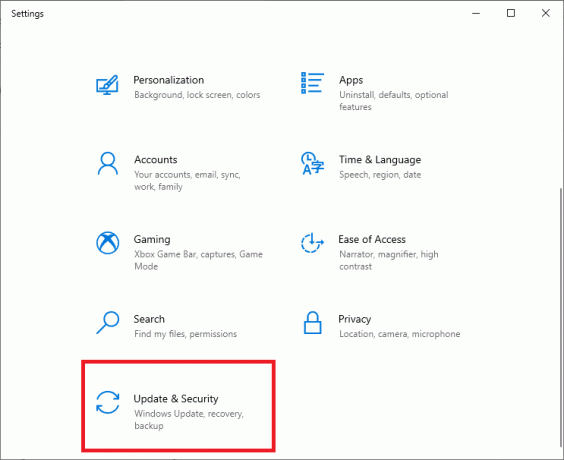
3. Şimdi, seçin Güncellemeleri kontrol et sağ panelden.

4A. Tıklamak Şimdi kur Mevcut en son güncellemeyi indirmek ve yüklemek için.

4B. Sisteminiz güncellenmiş bir durumdaysa, güncelsin mesaj, aşağıda gösterildiği gibi.

5. Tekrar başlatsenin bilgisayarın ve sorunun şimdi çözülüp çözülmediğini kontrol edin.
Yöntem 9: Grafik Kartı Ayarlarını Değiştirin (NVIDIA için)
COD Warzone Dev Error 6068, sisteminiz grafik kartı için etkinleştirilen ağır grafik ayarlarını kaldıramadığı için oluşuyor olabilir. Aşağıda bu sorunu gidermek için grafik kartı ayarlarında yapabileceğiniz değişiklikler listelenmiştir.
Not: Bu yöntemde yazılan adımlar, NVIDIA Kontrol Paneli. AMD gibi başka bir grafik işlemci kullanıyorsanız, ilgili program ayarlarına gidip benzer adımları uyguladığınızdan emin olun.
Ayar 1: Dikey Senkronizasyon Ayarları
1. üzerine sağ tıklayın masaüstü ve seçin NVIDIA Kontrol Paneli verilen menüden

2. Tıklamak 3D ayarlarını yönet sol bölmeden.
3. Sağ bölmede, çevirin Dikey senkronizasyon Kapalı ve ayarla Güç Yönetimi Modu ile Maksimum Performansı Tercih Edin, vurgulandığı gibi.

Ayar 2: NVIDIA G-Sync'i Devre Dışı Bırak
1. Aç NVIDIA Kontrol Paneli eskisi gibi.

2. Şu yöne rotayı ayarla Ekran > G-SYNC'i kurun.
3. Sağ bölmeden, başlıklı seçeneğin yanındaki kutunun işaretini kaldırın. G-SYNC'i etkinleştir.
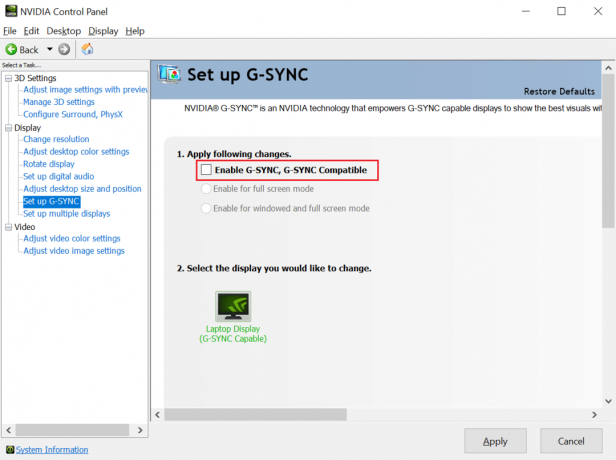
Yöntem 10: Call of Duty'yi Yeniden Yükleyin
Oyunu yeniden yüklemek, onunla ilgili tüm sorunları çözecektir. :
1. Başlat Battle.net web sayfası ve üzerine tıklayın Görev Çağrısı simgesi.
2. Seçme Kaldır ve takip et ekran talimatları süreci tamamlamak için.
3. PC'nizi yeniden başlatın
4. oyunu şuradan indirin: Burada.

5. hepsini takip et Talimatlar Kurulumu tamamlamak için.
Ayrıca Okuyun: ARK, Davet için Sunucu Bilgilerini Sorgulayamıyor
Yöntem 11: DirectX'i Yeniden Yükleyin
DirectX, bilgisayar programlarının donanımla iletişim kurmasını sağlayan bir Uygulama Programlama Arabirimidir (API). Sisteminizdeki DirectX yüklemesi bozuk olduğu için Dev Error 6068 alıyor olabilirsiniz. DirectX Son Kullanıcı Çalışma Zamanı Web Yükleyicisi, Windows 10 PC'nizde şu anda yüklü olan DirectX sürümündeki tüm bozuk dosyaları onarmanıza yardımcı olacaktır.
1. Buraya Tıkla resmi Microsoft web sitesini ziyaret etmek ve İndirmek, Aşağıda gösterildiği gibi. Bu indirecek DirectX Son Kullanıcı Çalışma Zamanı Web Yükleyici.

2. Tıkla indirilmiş dosya ve yükleyiciyi çalıştır. Dosyaları seçtiğiniz bir dizine kurmak için ekrandaki talimatları izleyin.
3. şuraya gidin: dizin dosyaları nereye yükledin. başlıklı dosyayı bulun DXSETP.exe ve üzerine çift tıklayın.
4. bitirmek için ekrandaki talimatları izleyin. onarım varsa, bilgisayarınızdaki bozuk DirectX dosyalarının
5. seçebilirsiniz silmek Yukarıdaki işlem tamamlandıktan sonra DirectX Son Kullanıcı Çalışma Zamanı yükleme dosyaları.
Yöntem 12: Shader önbelleğini yeniden yükleyin
Gölgelendirici Önbelleği oyununuzun ışık ve gölge efektlerinden sorumlu olan geçici gölgelendirici dosyaları içerir. Gölgelendirici önbelleği korunur, böylece oyunu her başlattığınızda gölgelendirici dosyalarının oluşturulması gerekmez. Ancak, gölgelendirici önbelleğinizdeki dosyaların bozulması ve dolayısıyla COD Warzone Dev Error 6068 ile sonuçlanması mümkündür.
Not: Oyunu bir sonraki başlatışınızda gölgelendirici önbelleği yeni dosyalarla yeniden oluşturulacaktır.
Gölgelendirici önbelleğini şu şekilde silebilirsiniz:
1. Hepsini öldür Call of Duty süreçleri içinde Görev Yöneticisi Yöntem 2'de belirtildiği gibi.
2. İçinde Dosya Gezgini, şu yöne rotayı ayarla Belgeler > Call of Duty Modern Warfare.
3. adlı bir klasör bulun oyuncular. Destek olmak klasörü kopyalayıp yapıştırarak klasörü Masaüstü.
4. Son olarak, silin oyuncular klasörü.
Not: Varsa oyuncular2 klasörü, yedek alın ve o klasörü de silin.
Call of Duty'yi başlatın. Gölgelendirici önbelleği yeniden oluşturulacak. Şimdi herhangi bir hatanın açılıp açılmadığını kontrol edin.
Yöntem 13: Donanım Değişiklikleri
Hata hala düzeltilmediyse, sisteminizdeki donanımda aşağıdaki gibi değişiklikler yapmanız gerekir:
- RAM'i Artırın veya Değiştirin
- Daha iyi bir Grafik kartı takın
- Daha yüksek bir Depolama sürücüsü yükleyin
- HDD'den SSD'ye yükseltme
Yöntem 14: COD Desteğine Başvurun
Hâlâ Warzone Dev Error 6068 ile karşılaşıyorsanız Activision desteği ile iletişime geçin. buradaki anketi doldurarak.
Tavsiye edilen:
- Oyun İçin Windows 10'u Optimize Etmenin 18 Yolu
- Windows 10'da Aygıt Taşınmadı Hatasını Düzeltin
- DISM Ana Bilgisayar Servis İşlemini Düzeltin Yüksek CPU Kullanımı
- Steam Uygulama Yükleme Hatasını Düzeltme 3:0000065432
Umarız bu rehber yardımcı olmuştur ve siz Call of Duty Warzone Dev Hatası 6068'i düzeltin cihazınızda. Hangi yöntemin sizin için en iyi sonucu verdiğini bize bildirin. Ayrıca, bu makaleyle ilgili herhangi bir sorunuz / öneriniz varsa, bunları yorumlar bölümüne bırakmaktan çekinmeyin.


